2025 : Comment débloquer une tablette Samsung
Si votre tablette Samsung est verrouillée alors vous n’avez pas beaucoup de solutions devant vous. Il faut introduire le code ou le mot passe. Sinon, l’accès à l’appareil sera impossible à moins de suivre les solutions que nous allons mentionner.
Les personnes qui veulent lire vos messages ou voir vos photos sont nombreuses. Pour garder vos données loin des yeux, la meilleure solution est de verrouiller votre tablette Samsung avec un code. Cependant, il ne faut pas l’oublier. Sinon, vous ne pouvez plus déverrouiller l’appareil. Si vous êtes dans cette situation alors il faut bien savoir qu’il existe encore un espoir pour restaurer votre tablette. Voyons ensemble comment débloquer une tablette Samsung.
SommaireMasquer
Comment débloquer une tablette Samsung sans mot de passe
Que pensez-vous d’un déblocage simple qui nécessite seulement la liaison de la tablette à l’ordinateur avec un câble USB ? Cette mission est assurée par DroidKit. Il s’agit d’un logiciel offrant plusieurs avantages :
- Il élimine tous les types de verrouillage : mot de passe, code ou schéma.
- Le processus de déblocage ne nécessite aucune information de la part de l’utilisateur. Il faut seulement suivre les étapes mentionnées à l’écran.
- Le déverrouillage de la tablette Samsung est automatique. Laissez DroidKit faire le travail.
- Toutes les autres marques sont prises en charge par le logiciel.
Télécharger DroidKit pour débloquer une tablette Samsung sans mot de passe!
Télécharger pour Win Compatible avec tous Windows Télécharger pour Mac Compatible avec tous MacOS
Essai Gratuit*100% Propre & Sûr
DroidKit supprimera toutes les données de votre tablette. C’est le frais à payer mais l’appareil sera de nouveau accessible et c’est le plus important. Nous vous invitons à télécharger DroidKit et à l’installer sur votre ordinateur. L’opération est très simple. Ci-dessous les étapes à suivre.
- Lancez DroidKit et accédez au module de déverrouillage de l’écran

Déverrouillage Écran
- Connectez la tablette Samsung à l’ordinateur et cliquez sur Commencer
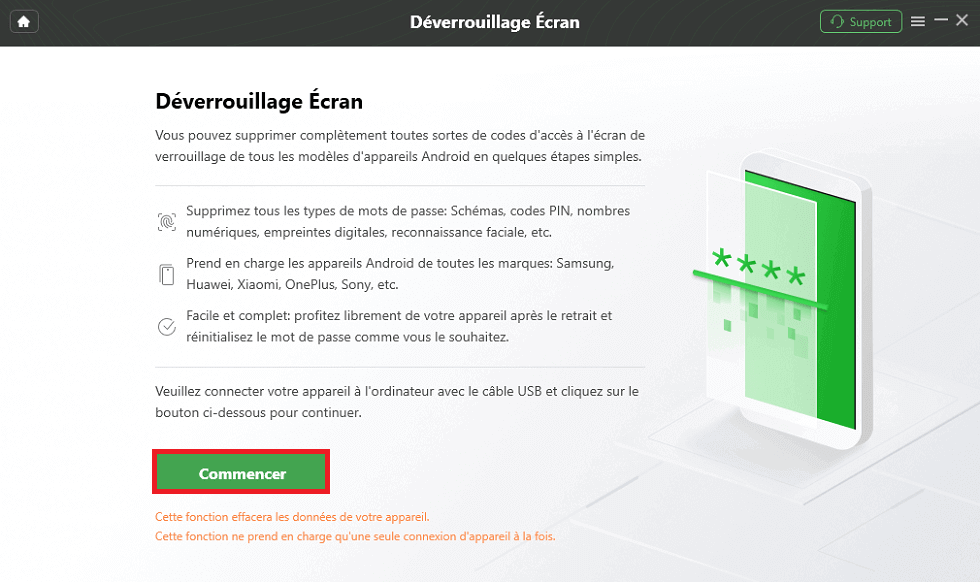
Commencer à déverrouiller l’écran
- Cliquez sur Supprimer Maintenant

Cliquer sur Supprimer maintenant
- Suivez les étapes mentionnées par le logiciel sur votre tablette
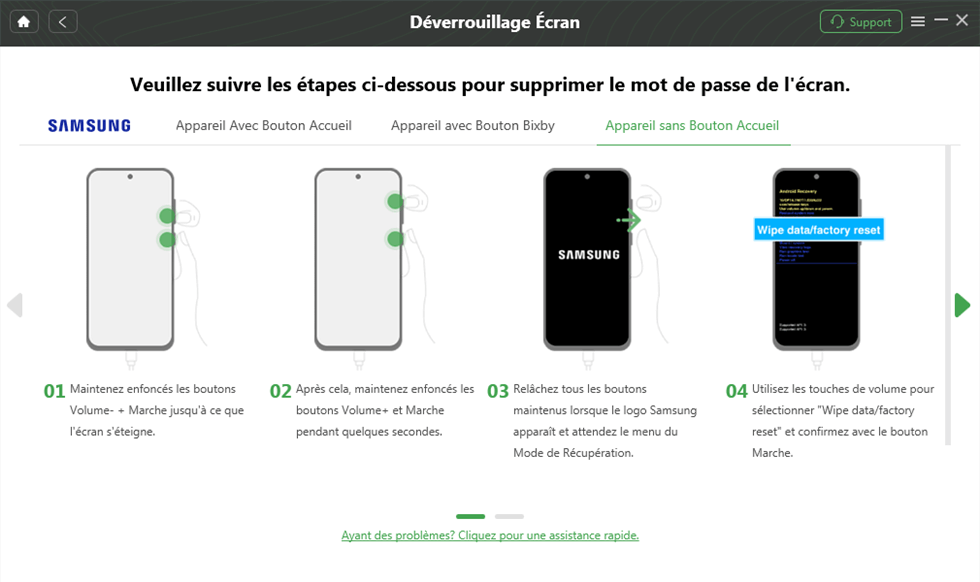
Appareil sans bouton d’accueil
- Suivez l’avancement du déblocage
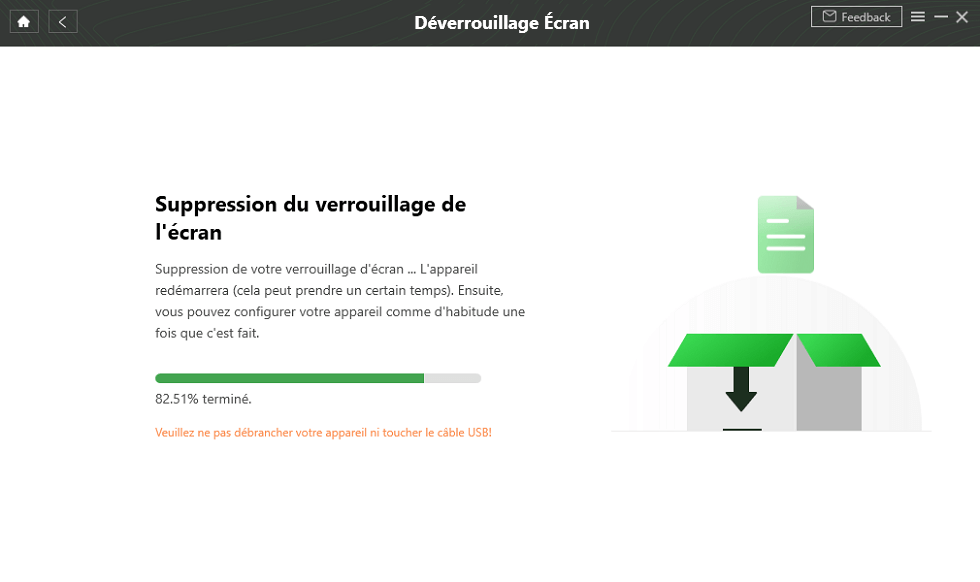
En cours de suppression
- Attendez l’apparition du message indiquant le succès de l’opération

Suppression du verrouillage de l’écran terminée
Comment débloquer une tablette Samsung avec compte Samsung
Les propriétaires des appareils Samsung connaissent cette fonctionnalité sous un autre nom : Find My Mobile. Le fabricant coréen l’a développé pour aider ses clients à localiser leurs smartphones ou tablette en cas de perte. Toutefois, SmartThings Find propose aussi de réaliser le déblocage du mobile. Vous allez perdre toutes les données qui y existent. Le grand avantage de cette méthode est que vous n’avez pas besoin de la tablette. Le déblocage se réalise via le site SmartThings Find. Veuillez bien introduire le mail et le mot de passe de votre compte Google et commencez le processus.
- Accédez à la page web Find My Mobile depuis le navigateur puis cliquez sur Se connecter.
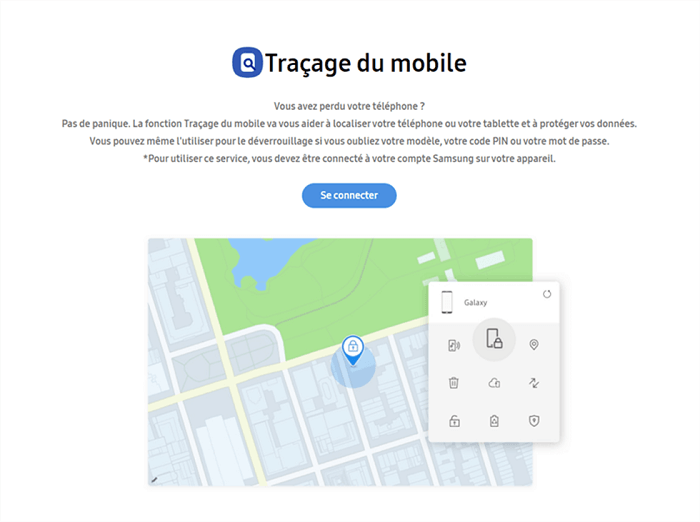
Cliquez sur Se connecter
- Saisissez les données de votre compte Samsung
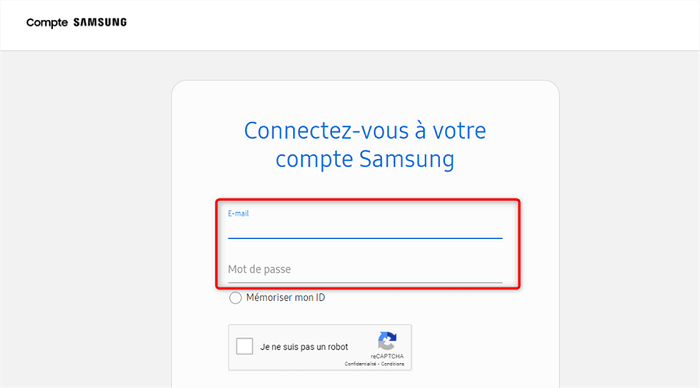
Se connectez avec votre compte Samsung
- Sélectionnez l’appareil à déverrouiller > Cliquez sur Déverrouiller
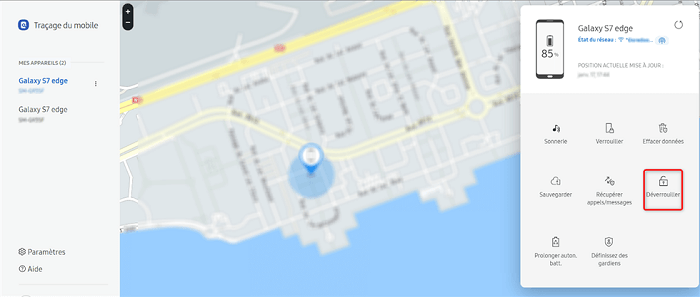
Cliquez sur Déverrouiller
Comment débloquer une tablette Samsung avec compte Google via Localiser mon appareil
Pas seulement Samsung mais Google aussi offre des fonctionnalités complémentaires pour les utilisateurs Android. Si votre tablette est bloquée, pensez à passer par Localiser mon appareil. Toutefois, cette application doit être activée au préalable sur l’appareil. Le principe d’utilisation est très simple. Commencez par accéder à la session web de Localiser mon appareil. Puis, il suffit de cliquer sur l’option de suppression de données. Votre tablette sera directement déverrouillée. Néanmoins, vos données ne seront plus là. L’opération ne prend que quelques secondes. Voici les étapes à suivre.
- Accédez à www.google.com/android/find et saisissez les données de votre compte Google
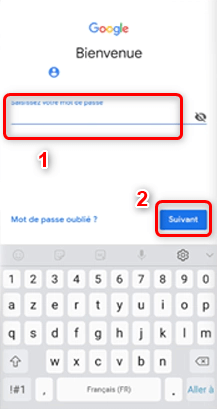
Voir les détails de fonctionnement
- Cliquez sur Effacer les données de l’appareil
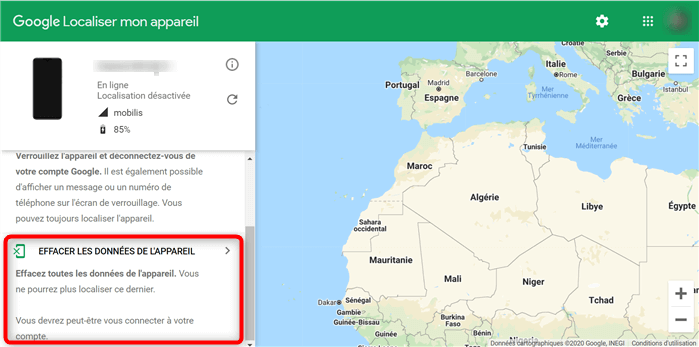
Effacer les données de l’appareil
Tableau comparatif entre les trois méthodes
DroidKit SmartThings Find Localiser mon appareil Déblocage à distance 


Login et mot de passe nécessaires 


Activation au préalable 


Suppression des données de la tablette 


PC et Mac 


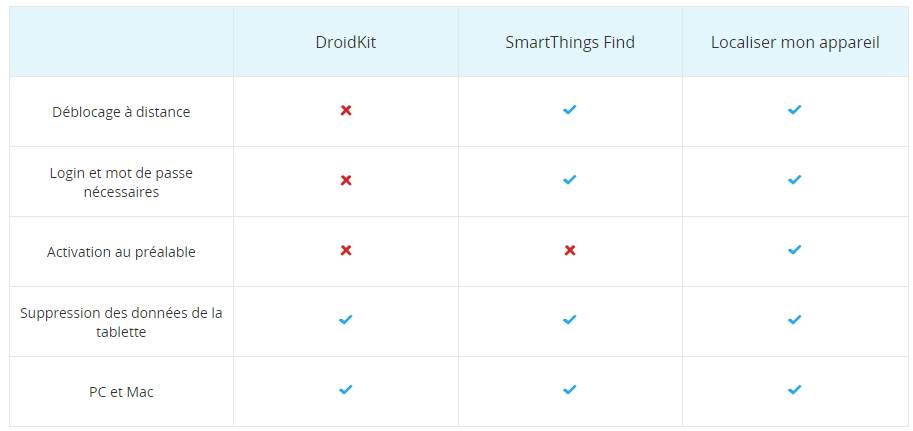
Tableau comparatif entre les trois méthodes
Conclusion
Le blocage de votre tablette Samsung n’est donc pas une catastrophe. Vous pouvez avoir recours à l’une de ces solutions afin de la débloquer. Cependant, nous vous recommandons d’utiliser DroidKit. Cette méthode n’exige aucune condition afin de lancer le déverrouillage.

DroidKit -Déverrouiller la tablette Samsung
- Capable de débloquer tous les types de verrouillages d’écran, comme mot de passe numérique, code PIN, schéma, authentification biométrique, etc.
- Compatible avec presque toutes les marques Android telles que AQUOS, Xperia, Galaxy
- Capable de supprimer différents types de verrouillage d’écran basés sur la technologie X-Unlock
Télécharger pour Win
Compatible avec tous WindowsTélécharger pour Mac
Compatible avec tous MacOSEssai Gratuit *100% Propre & Sûr
Questions liées aux produits ? Contactez l'équipe Support pour trouver une solution >
- Sélectionnez l’appareil à déverrouiller > Cliquez sur Déverrouiller




